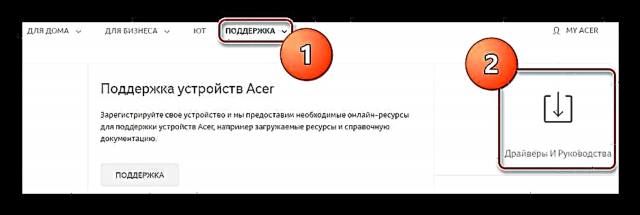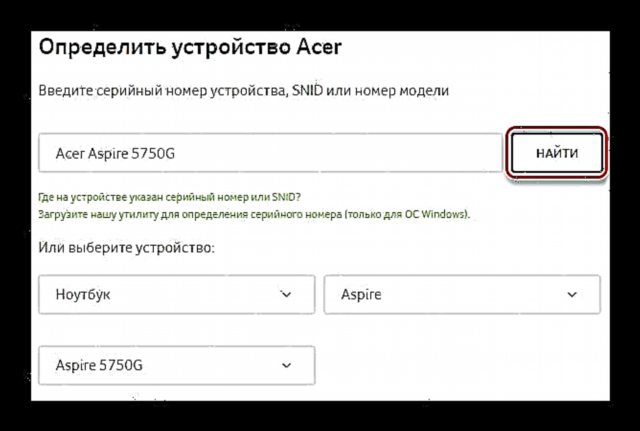Бұл сабақта біз драйверлерді қалай дұрыс таңдауға болатынын және оларды Acer Aspire 5750G ноутбукіне қалай орнатуды қарастырамыз, сонымен қатар бұл мәселеде сізге көмектесетін кейбір бағдарламаларға назар аударамыз.
Біз Acer Aspire 5750G үшін бағдарламалық жасақтаманы таңдаймыз
Барлық қажетті драйверлерді көрсетілген ноутбукке салуға болатын бірнеше әдіс бар. Бағдарламалық жасақтаманы өзіңіз қалай таңдауға болатындығын, сонымен қатар автоматты орнату үшін қандай бағдарламаларды қолдануға болатындығын айтамыз.
1-әдіс: бағдарламалық жасақтаманы ресми сайттан жүктеп алыңыз
Бұл әдіс драйверлерді іздеуде жақсы қолданылады, өйткені осылайша сіз өзіңіздің ОЖ-ге сәйкес келетін қажетті бағдарламалық жасақтаманы қолмен таңдайсыз.
- Бірінші қадам - Acer өндірушісінің веб-сайтына өту. Беттің жоғарғы жағындағы жолақта батырманы орналастырыңыз. «Қолдау» үстіне апарыңыз. Үлкен батырманы басу керек мәзір ашылады Жүргізушілер мен нұсқаулықтар.
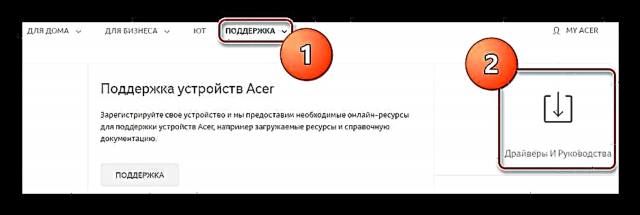
- Іздеу жолына ноутбуктің моделін жазуға болатын парақты ашады - Acer Aspire 5750G. Немесе сіз өрістерді қолмен толтыра аласыз, мұнда:
- Санат - ноутбук;
- Сериялар - Аспирантура;
- Модель - Aspire 5750G.
Сіз барлық өрістерді толтырғаннан кейін немесе нұқыңыз «Іздеу», сіз осы модельдің техникалық қолдау бетіне өтесіз.
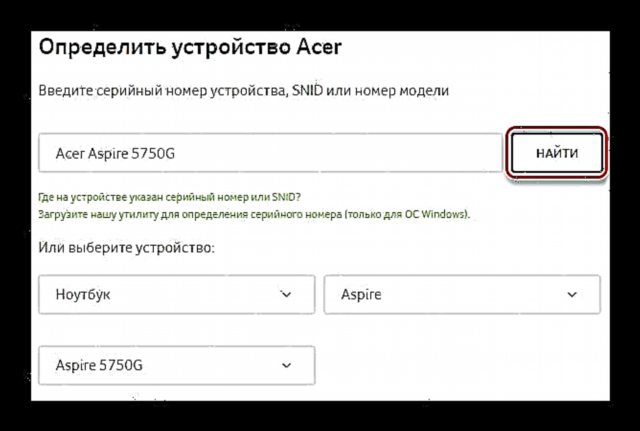
- Ноутбукке қажетті барлық драйверлерді жүктей аламыз. Алдымен амалдық жүйені арнайы ашылмалы мәзірден таңдау керек.

- Содан кейін құлақшаны кеңейтіңіз «Жүргізуші»оны басу арқылы. Сіз өз құрылғыңыздағы барлық қол жетімді бағдарламалық құралдардың тізімін, сонымен қатар нұсқасы, шығарылған күні, әзірлеушісі және файл өлшемі туралы ақпаратты көресіз. Әр компонентке бір бағдарламаны жүктеп алыңыз.

- Әр бағдарлама үшін мұрағат жүктеледі. Оның мазмұнын жеке папкаға шығарып, атауымен файлды тауып орнатуды іске қосыңыз «Реттеу» және кеңейту * .exe.

- Енді бағдарламалық жасақтаманы орнату терезесі ашылады. Мұнда сізге ештеңе таңдаудың қажеті жоқ, жолды және т.б. Тек басыңыз «Келесі» және драйвер сіздің компьютеріңізге орнатылған.

Осылайша, жүйеде әрбір құрылғыға қажетті бағдарламалық жасақтаманы орнатыңыз.
2 әдіс: драйверді орнатудың жалпы бағдарламасы
Драйверді орнатудың тағы бір жақсы әдісі, бірақ арнайы бағдарламалық жасақтаманы пайдаланып орнату болып табылады. Компьютердің барлық компоненттерін анықтауға және олар үшін қажетті бағдарламаларды табуға көмектесетін көптеген әртүрлі бағдарламалар бар. Бұл әдіс Acer Aspire 5750G үшін барлық бағдарламалық жасақтаманы қамтамасыз ету үшін жарамды, бірақ барлық автоматты түрде таңдалған бағдарламалық жасақтама сәтті орнатылмауы мүмкін. Егер сіз қайсысын қолдануға болатынын шешпесеңіз, біздің сайтымызда сіз осы мақсаттар үшін ең қолайлы бағдарламаларды таңдай аласыз.
Толығырақ: драйверлерді орнатуға арналған бағдарламалық жасақтаманы таңдау

Пайдаланушылар DriverPack Solution шешімдерін жиі таңдайды. Бұл драйверлерді орнатуға арналған ең танымал және ыңғайлы бағдарламалардың бірі, оның қолында әр түрлі бағдарламалық жасақтамаға арналған мәліметтер базасы бар. Мұнда сіз өзіңіздің компьютеріңіздің компоненттеріне арналған бағдарламалық жасақтаманы ғана емес, сізге қажет болуы мүмкін басқа бағдарламаларды таба аласыз. Сондай-ақ, жүйеге өзгертулер енгізбестен бұрын, DriverPack сізге жаңа бақылау-өткізу пунктін жазады, ол сізге қате туындаған кезде кері қайтуға мүмкіндік береді. Бұрын сайтта біз DriverPack Solution-пен жұмыс істеу туралы егжей-тегжейлі сабақты жарияладық.
Сабақ: DriverPack Solution көмегімен ноутбукке драйверлерді қалай орнату керек
3 әдіс: бағдарламалық құралды құрылғы идентификаторы бойынша іздеу
Үшінші әдіс - бағдарламалық жасақтаманы бірегей жабдық идентификаторы арқылы таңдау. Жүйенің әрбір компонентінде қажетті бағдарламалық жасақтаманы таба алатын жеке куәлік бар. Сіз бұл кодты мына жерден таба аласыз Құрылғы менеджері. Одан кейін идентификатор бойынша драйверлерді іздеуге мамандандырылған арнайы сайттан табылған жеке куәлікті енгізіп, тиісті бағдарламалық жасақтаманы жүктеп алыңыз.

Сондай-ақ, біздің веб-сайтымызда Acer Aspire 5750G ноутбукі үшін қажетті бағдарламалық жасақтаманы табуға көмектесетін нұсқаулық таба аласыз. Тек төмендегі сілтемені нұқыңыз:
Толығырақ: жабдық идентификаторы бойынша драйверлерді іздеу
4-әдіс: Windows құралдарын қолданып бағдарламалық жасақтаманы орнатыңыз
Төртінші нұсқа - орнатылған Windows құралдарын пайдаланып бағдарламалық жасақтаманы орнату. Бұл өте оңай Құрылғы менеджері, бірақ бұл әдіс драйверлерді қолмен орнатудан да кем. Бұл әдістің маңызды артықшылығы - үшінші тараптың бағдарламалық жасақтамасын орнатудың қажеті жоқ, яғни компьютерге зиян келтіру қаупі аз.

Стандартты Windows құралдарын қолдана отырып Acer Aspire 5750G ноутбукіне драйверлерді орнату туралы егжей-тегжейлі нұсқауларды төмендегі сілтемеден табуға болады:
Сабақ: Windows стандартты құралдарының көмегімен драйверлерді орнату
Осылайша, біз 4 әдісті қарастырдық, олардың көмегімен сіз барлық қажетті бағдарламалық жасақтаманы ноутбукке салып, оны дұрыс жұмыс істеуге конфигурациялай аласыз. Сонымен қатар, дұрыс таңдалған бағдарламалық қамтамасыздандыру компьютердің жұмысын едәуір жақсарта алады, сондықтан ұсынылған барлық әдістерді мұқият оқып шығыңыз. Сіз қиындықтарға тап болмайсыз деп үміттенеміз. Әйтпесе, сұрақтарыңызға түсініктемелерде жауап беріңіз, біз сізге мүмкіндігінше тезірек көмектесуге тырысамыз.